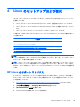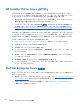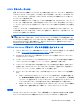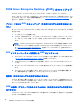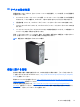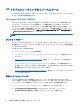User guide
7 ワークステーションのアップデート
HP では、ワークステーション全体の操作性を向上させるため、継続的な取り組みを行っています。お
使いのワークステーションが最新の機能を利用できるように、最新の BIOS、ドライバー、[Software
Update](ソフトウェア アップデート)などを定期的にインストールすることをおすすめします。
初回ブート後のワークステーションのアップデート
ワークステーションの最初のブートが正常に行われたら、以下のガイドラインに沿って、ワークス
テーションが最新のものであることを確認してください。
●
最新のシステム BIOS がロードされていることを確認します。
48 ページの BIOS のアップグ
レードを参照してください。
●
システムに最新のドライバーがインストールされていることを確認します。
49 ページのデバ
イス ドライバーのアップグレードを参照してください。
●
入手可能な HP リソースを確認してください。
●
http://www.hp.com/go/subscriberschoice/ (英語サイト)からの、ドライバーに関する重要な
情報(Driver Alerts)を定期購読することを検討してください。
BIOS のアップグレード
最適な状態で機能を利用するには、ワークステーションの BIOS のリビジョンを確認し、必要に応じ
てアップグレードを行います。
現在の BIOS バージョンの確認
現在の BIOS バージョンを確認するには、以下の操作を行います。
1. 電源投入時に Esc キーを押します。
2. F10 キーを押して F10 セットアップ ユーティリティを起動します。
3. [ファイル]→[システム情報]の順に選択します。ワークステーションの BIOS バージョンおよび
日付を書き留め、HP の Web サイトに表示される BIOS バージョンと比較します。
注記: BIOS および[コンピューター セットアップ(F10)ユーティリティ](BIOS メニュー)
のアップグレード手順について詳しくは、
http://h50146.www5.hp.com/doc/manual/
workstation/hp_workstation.html からお使いのワークステーションの『メンテナンスおよびサー
ビス ガイド』を参照してください。
48
第 7 章 ワークステーションのアップデート